Para obter um resultado impressionante no After Effects, a estabilização correta de material filmado tremido é essencial. Neste tutorial, mostramos como você pode eliminar tremores indesejados em seus clips usando a nova câmera 3D e técnicas de estabilização do After Effects. Vamos direto ao ponto e descobrir como você pode extrair o máximo de seus projetos 3D.
Principais pontos
- Ativação do plano 3D e vinculação com a câmera original.
- Aplicação da estabilização com a câmera 3D Tracker.
- Ajuste de keyframes para uma edição aprimorada.
- Recorte do conteúdo estabilizado para a área relevante.
- Aplicação do efeito CC Time Blend para sobrepor todos os frames.
Instruções passo a passo
Primeiro, você ativa o plano 3D do seu material filmado para corrigir o movimento tremido. Você aplica a estabilização no material filmado original. Para ativar o plano 3D, vá para seu vídeo e ative a opção "Plano 3D". Você verá que todo o plano agora se transforma em uma representação 3D.
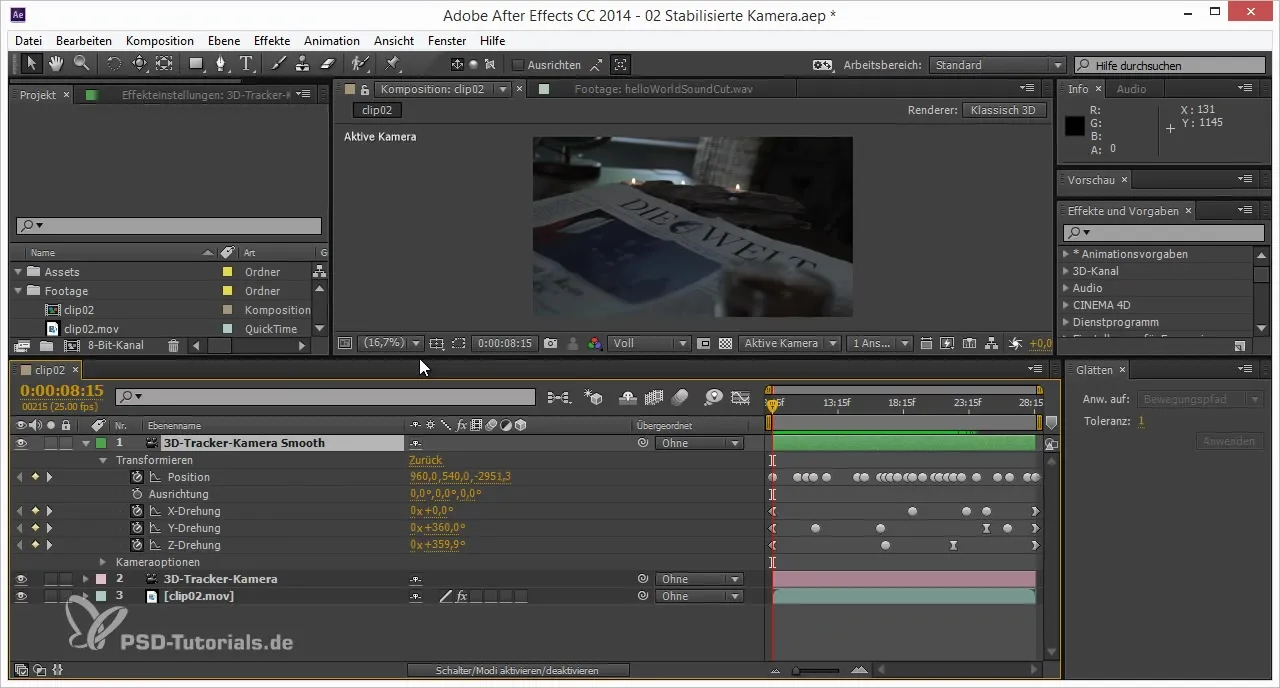
Agora vamos vincular a câmera 3D à câmera original para garantir que a nova câmera acompanhe os movimentos da câmera original com precisão. Posicione a câmera 3D diretamente na interface de modo que o movimento da nova câmera reflita o da câmera original.
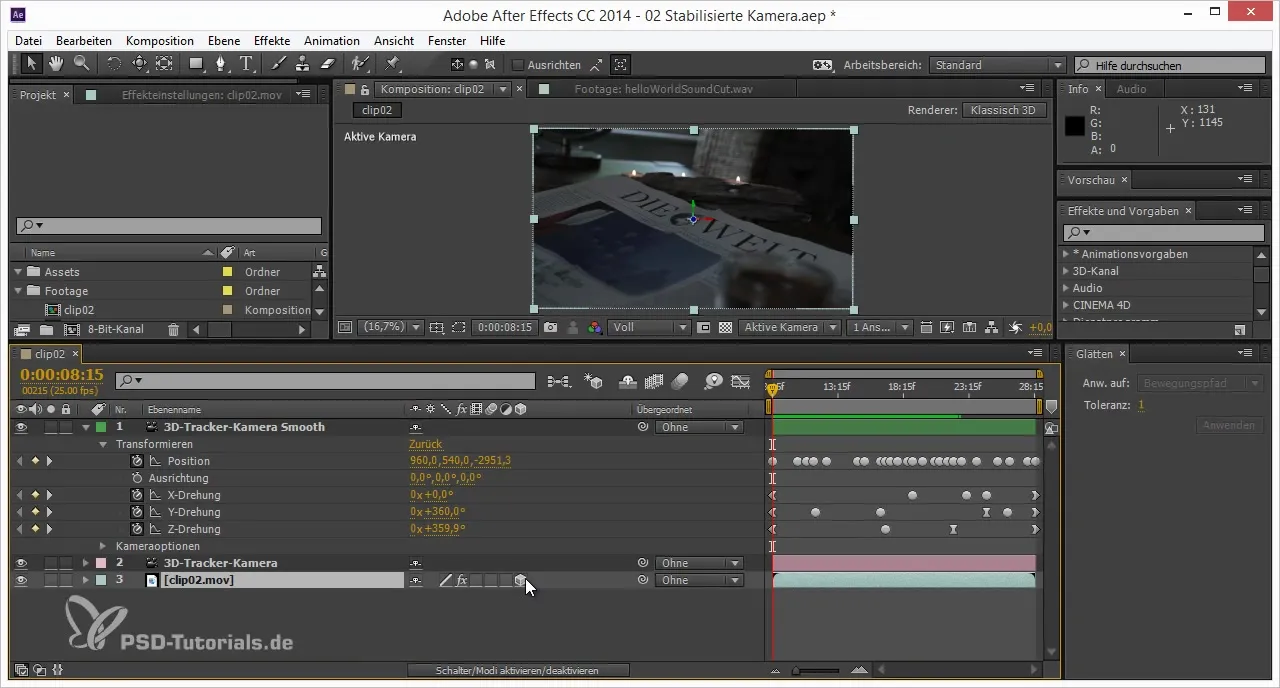
Quando você desativa a nova câmera, notará que o material filmado permanece estável durante o movimento, pois está fixado na câmera estabilizada. Mude para a vista própria para ver mais claramente como a estabilização está funcionando.
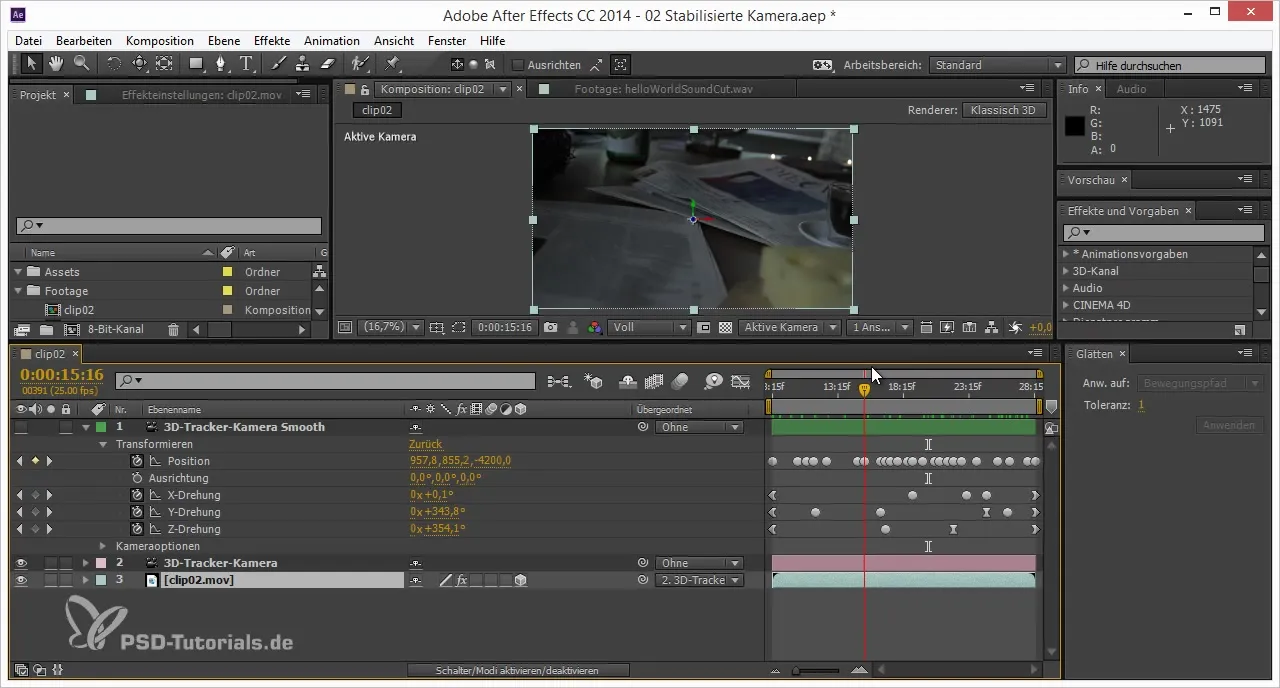
Agora é hora de otimizar ainda mais. Você deve revisar o material filmado na velocidade original para garantir que não ocorram efeitos negativos. Aqui, você ajusta os keyframes da câmera original para fazer ajustes mais finos e otimizar a imagem geral.
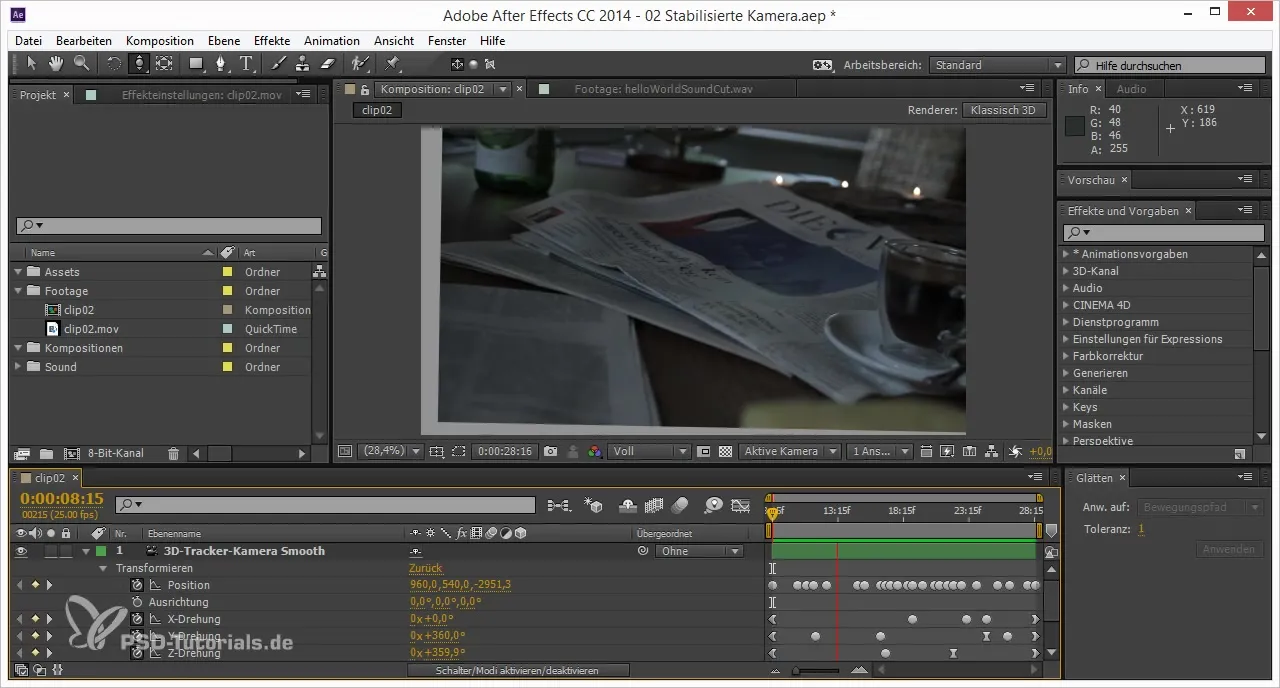
Para recortar a área estabilizada, nomeie a composição como "stabilized" e insira essa composição em uma nova composição. Trabalhe em 1080p, mas esteja ciente de que algumas áreas do efeito de estabilização podem deixar bordas excessivas que você precisará remover.
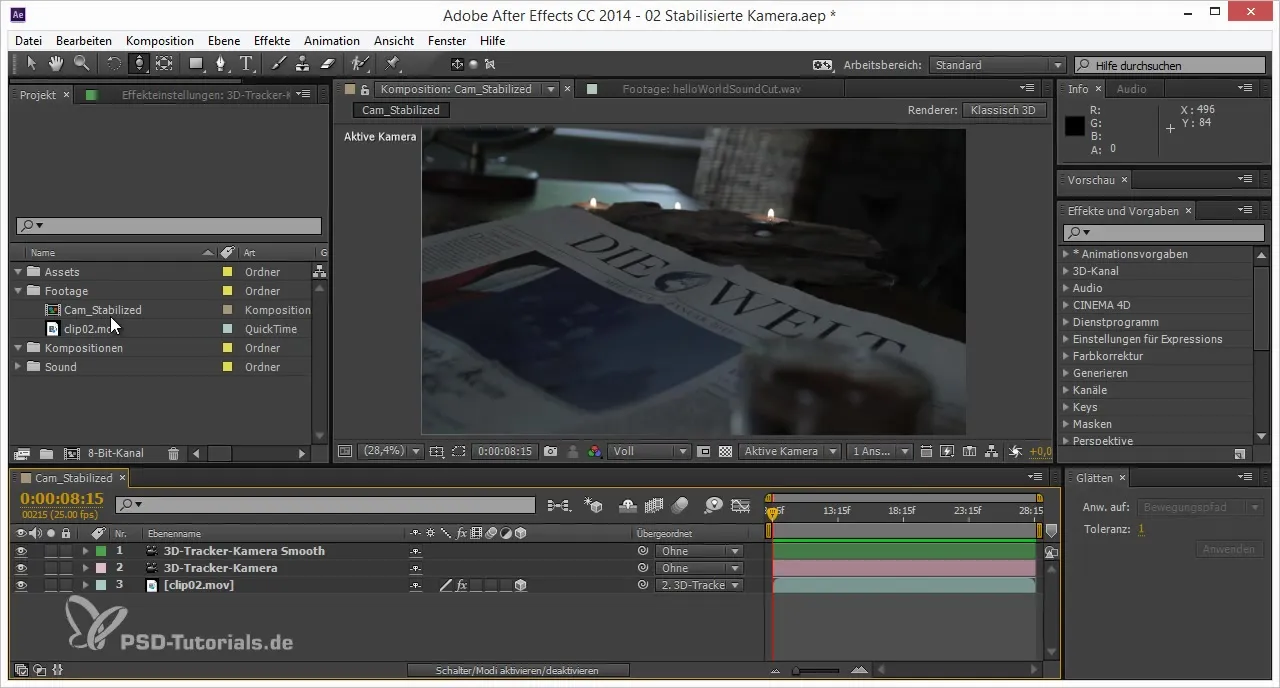
Agora você cria uma nova camada de ajuste para otimizar as bordas. Vá em "Camada nova" e escolha "Camada de ajuste". Nesta camada de ajuste, aplique o efeito "Inverter Canais" para inverter o canal alfa de RGB, permitindo que você veja apenas os locais que não estão mais visíveis devido à estabilização.
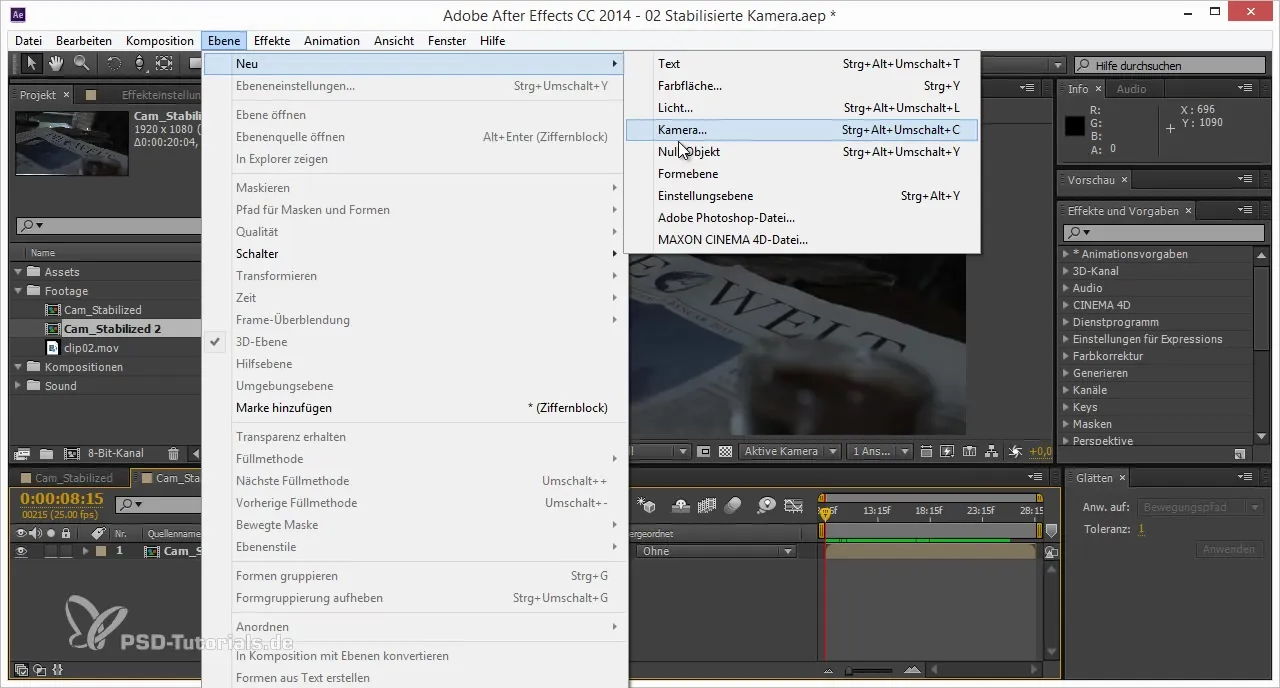
Para obter uma clara representação do que falta em cada frame, você deve sobrepor todos os frames desde o primeiro até o último. Isso é melhor realizado com uma nova camada de ajuste e o efeito "CC Time Blend". Note que você deve definir o grau de desvanecimento para 100% para não criar transições entre os frames.
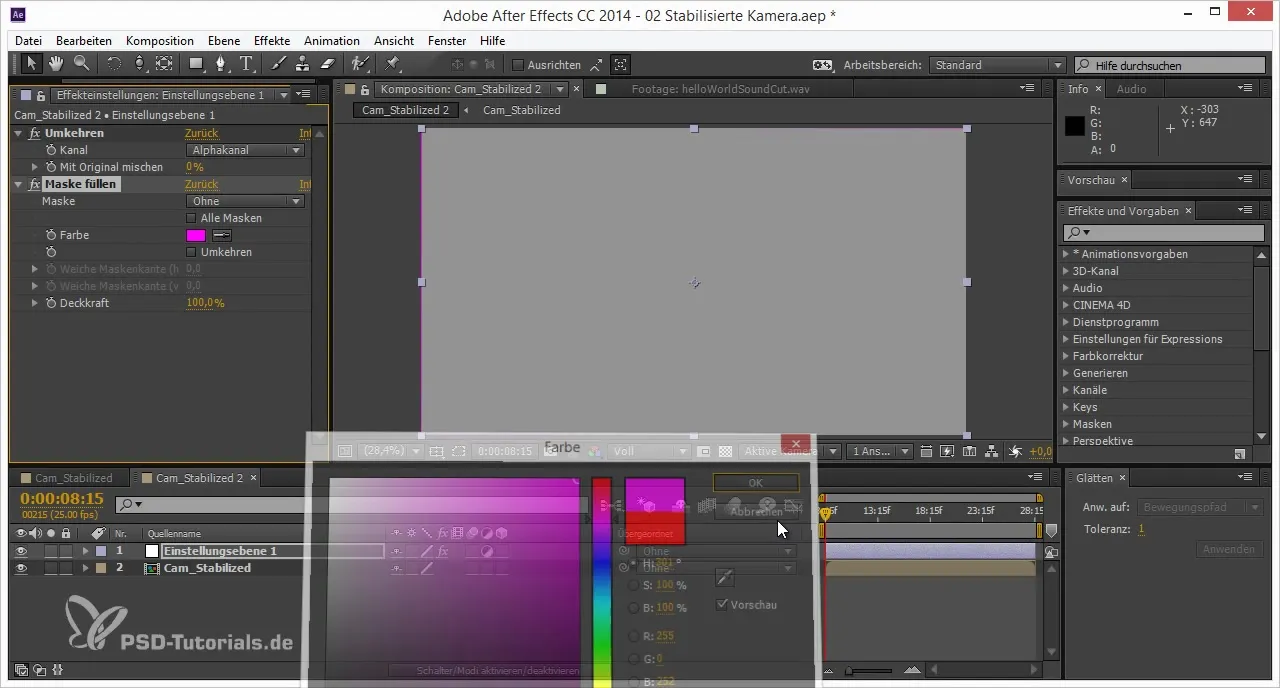
Uma vez que você sobrepôs todos os frames, verifique o resultado. Marque todas as partes do material filmado que estão faltando – essas agora serão tratadas prioritariamente na nova composição. Certifique-se de não deixar pixels desnecessários e recorte o vídeo para que apenas o conteúdo relevante permaneça visível.
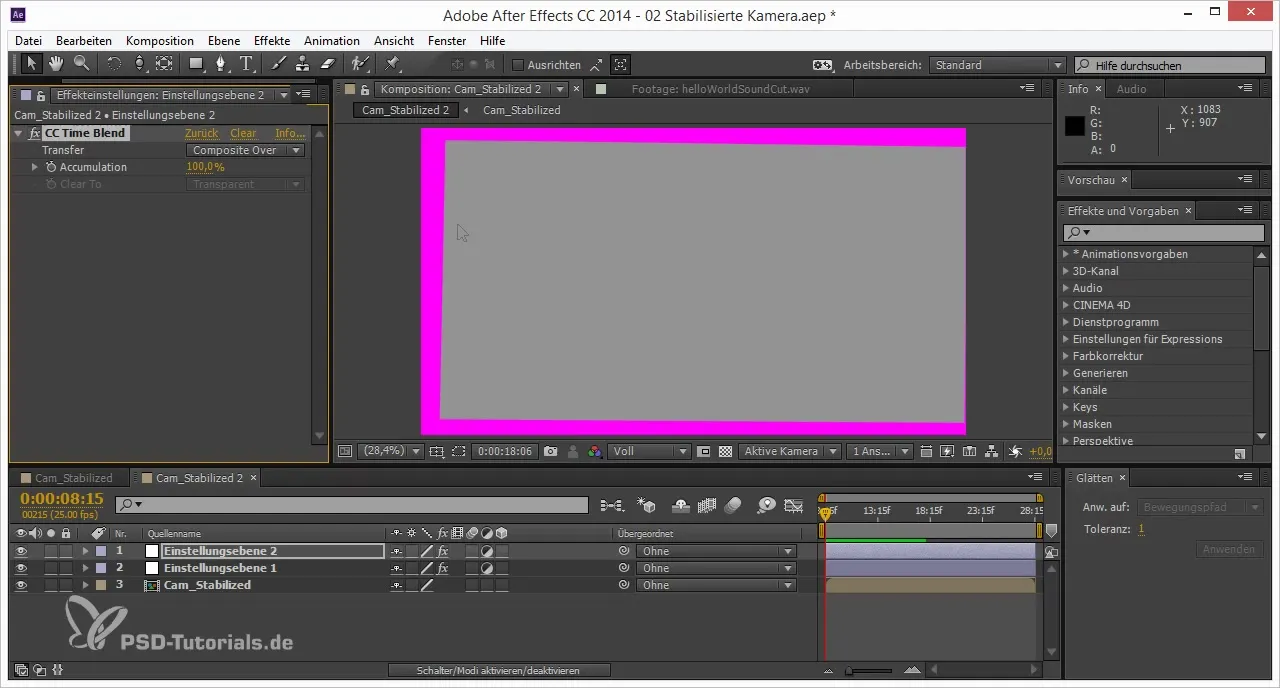
Use o truque da área relevante, comparando a área de composição com a ferramenta de recorte no Photoshop. Ao fazer isso, você deve posicionar a câmera de forma que nada desnecessário fique visível.
Agora a composição está quase pronta. O próximo passo é ajustar a proporção da tela para 16:9. Para isso, navegue até as configurações da composição e insira a proporção corretamente, garantindo que não seja menor que a escala atual.
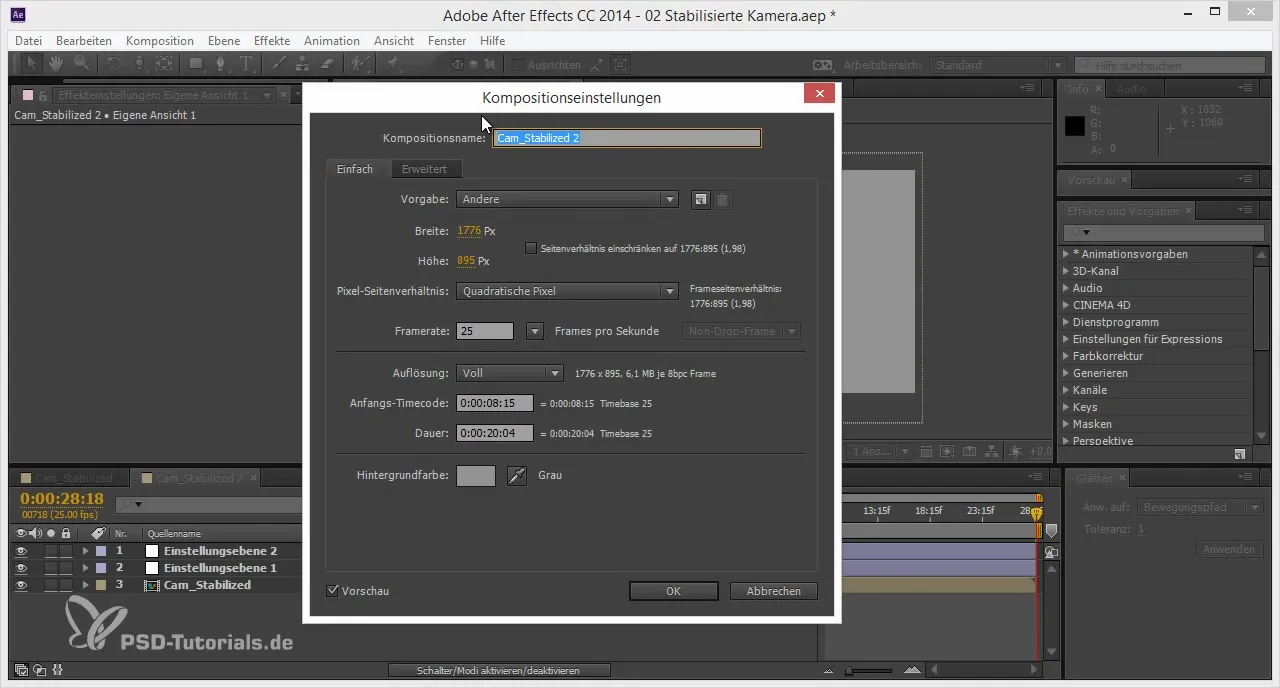
Finalmente, você pode aumentar todo o material. Para isso, use o script "Escalar Composição", que você encontra em Arquivo -> Scripts. Ao escalar, escolha o formato 16:9 e verifique o resultado quanto a possíveis perdas de qualidade.
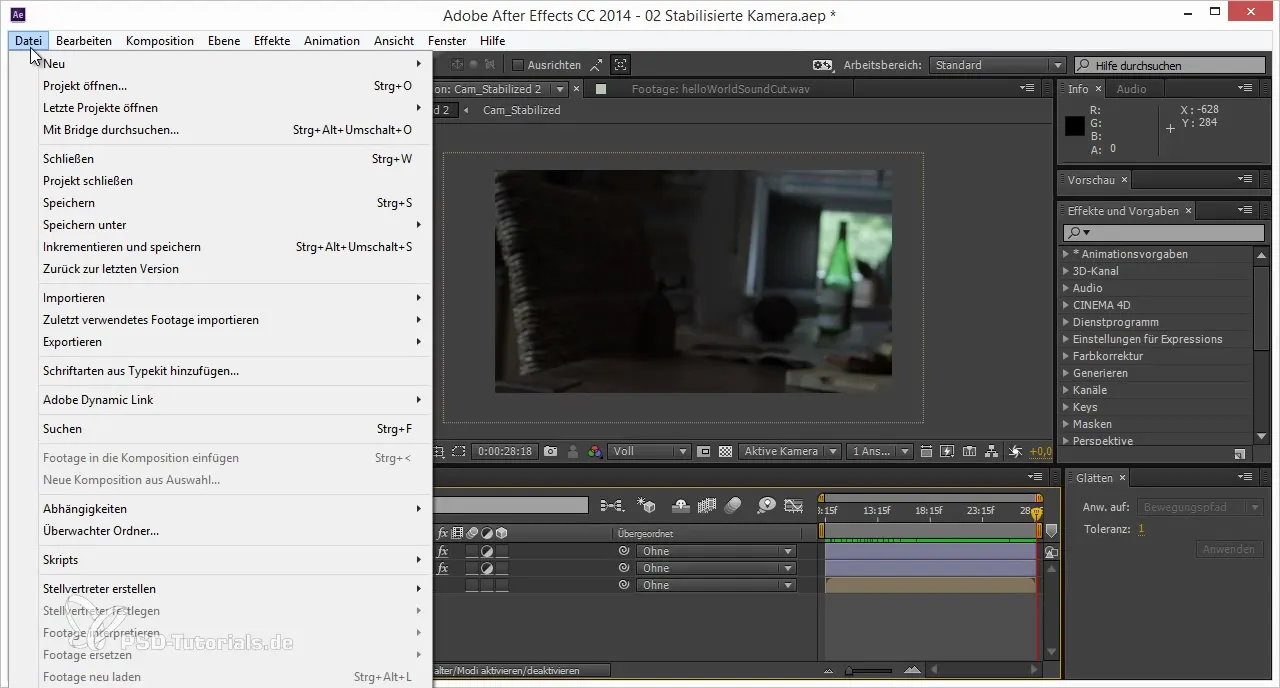
Por fim, renomeie a composição como “Cam Stabilized and Cropped” para registrar seus esforços. Assim, você terá uma imagem completa com bordas estabilizadas e recortadas.
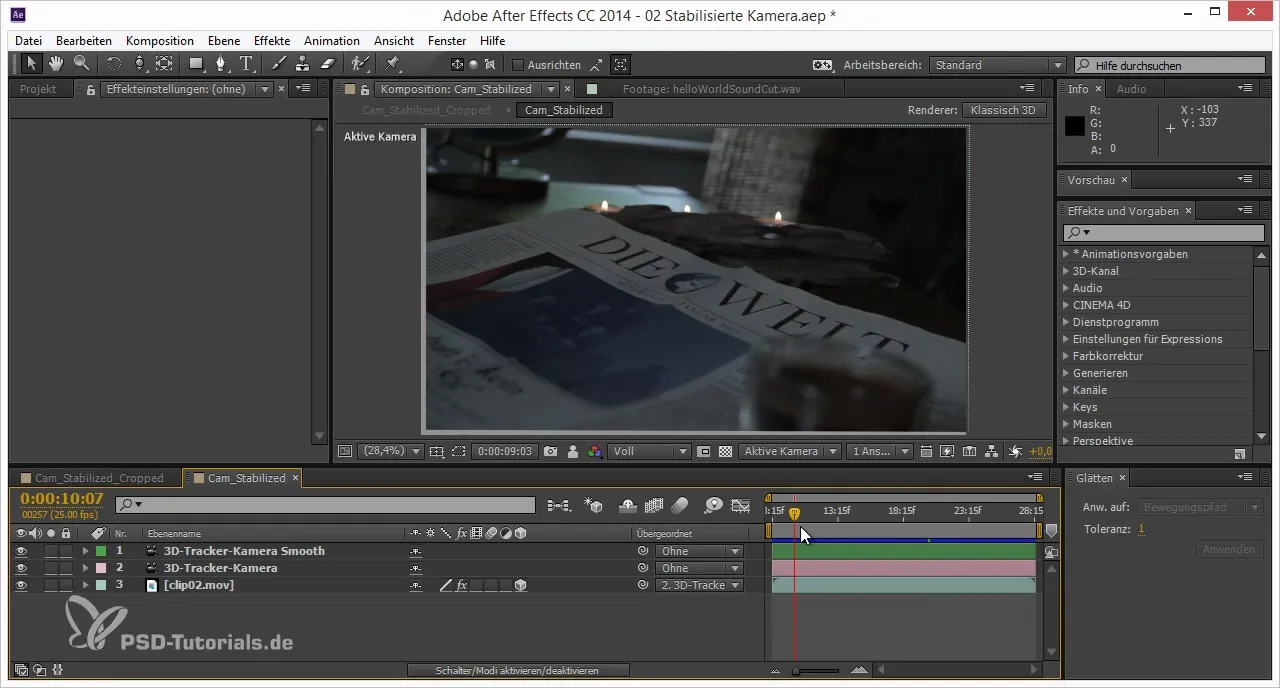
Resumo - Projetos 3D no After Effects: Estabilização e Recorte de Clips
Ao estabilizar os movimentos da câmera e tratar com destreza os restos na imagem, você aprende como otimizar significativamente seu material filmado no After Effects. Você aprendeu várias técnicas de estabilização e deu uma composição precisa ao seu resultado final. Na próxima parte do tutorial, você pode aprender como reduzir ainda mais os tremores remanescentes com técnicas de estabilização avançadas.
Perguntas frequentes
Como posso estabilizar meu material filmado no After Effects?Você ativa o plano 3D, conecta-o à câmera original e usa a câmera 3D Tracker para estabilização.
Posso ajustar os keyframes depois?Sim, você pode ajustar os keyframes a qualquer momento para aprimorar a animação.
Como removo bordas indesejadas após a estabilização?Crie uma camada de ajuste com o efeito “Inverter Canais” e recorte a composição conforme necessário.
O que é o efeito CC Time Blend?O efeito CC Time Blend permite que você misture vários frames e crie efeitos visuais de trilha.
Como evito perdas de qualidade ao escalar?Use os novos algoritmos de escalonamento no After Effects para otimizar a qualidade.


